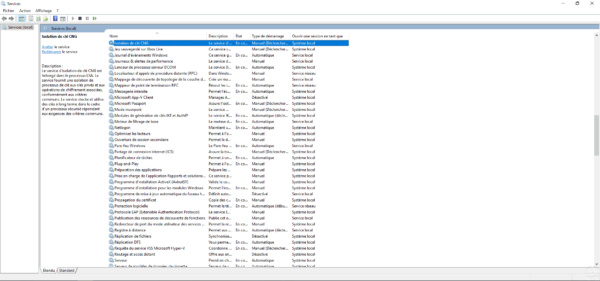Dans ce tutoriel, nous allons voir comment supprimer un service Windows par la base de registre.
Il arrive que certain logiciel ne supprime pas leur service lors de la désinstallation, voici comment procéder.
Ouvrir la console Service et s’assurer que celui-ci soit bien arrêté.
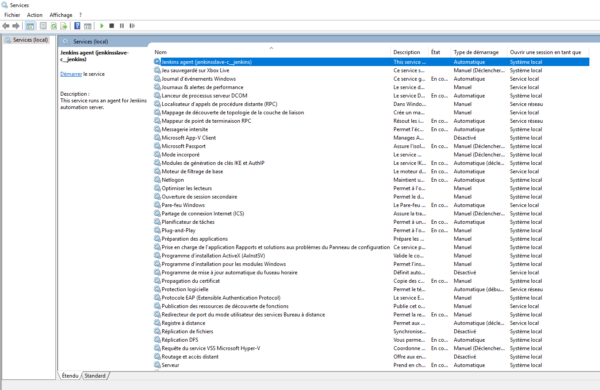
Ouvrir l’éditeur de registre regedit.
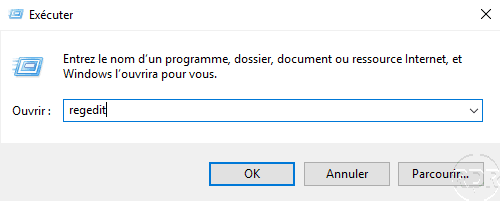
Aller à l’emplacement suivant : HKEY_LOCAL_MACHINE\SYSTEM\CurrentControlSet\Services puis rechercher le service à supprimer.
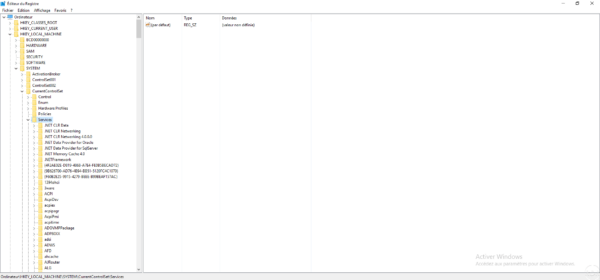
Faire un clic droit dessus et cliquer sur Supprimer.
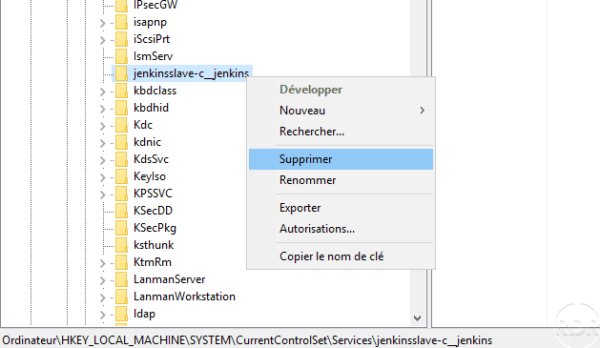
Confirmer la suppression en cliquant sur Oui.
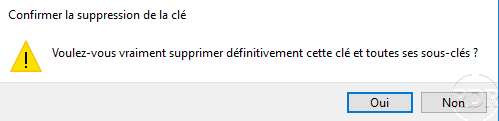
Retourner sur la console Services et actualiser, le service ne doit normalement plus s’afficher.